Adobe Photoshop pour iPad et Affinity Photo pour iPad: quel est le meilleur?
Adobe Photoshop est la référence en matière d'éditeurs d'images. Que ce soit sur iPad ou tout autre appareil. Cependant, c'est loin d'être la seule option sur le marché, et son prix d'abonnement mensuel en découragera beaucoup.
Donc, dans cet article, nous comparons Photoshop pour iPad à Affinity Photo pour iPad. Le premier offre-t-il suffisamment par rapport au second pour justifier le prix plus élevé? Continuez à lire pour le découvrir.
Présentation d'Affinity Photo et Photoshop pour iPad
Affinity Photo pour iPad a été lancé en 2017 lors de la WWDC. Il a promis d'apporter une expérience «de bureau» sur l'iPad pour une fraction du coût.
Arrivant à seulement 19,99 $ sur l'App Store, vous pourriez penser qu'il ne peut pas suivre les goûts de la suite Creative Cloud d'Adobe, mais vous vous trompez. Affinity Photo est l'une des meilleures alternatives à Photoshop sur iPad.
Téléchargement: Affinity Photo pour iPad
Serif n'est pas étranger à la fourniture d'excellents logiciels créatifs pour une somme modique et unique; Découvrez pourquoi Affinity Designer est une excellente alternative à Illustrator . Ceci est particulièrement remarquable lorsque vous le comparez au propre Photoshop d'Adobe pour iPad.
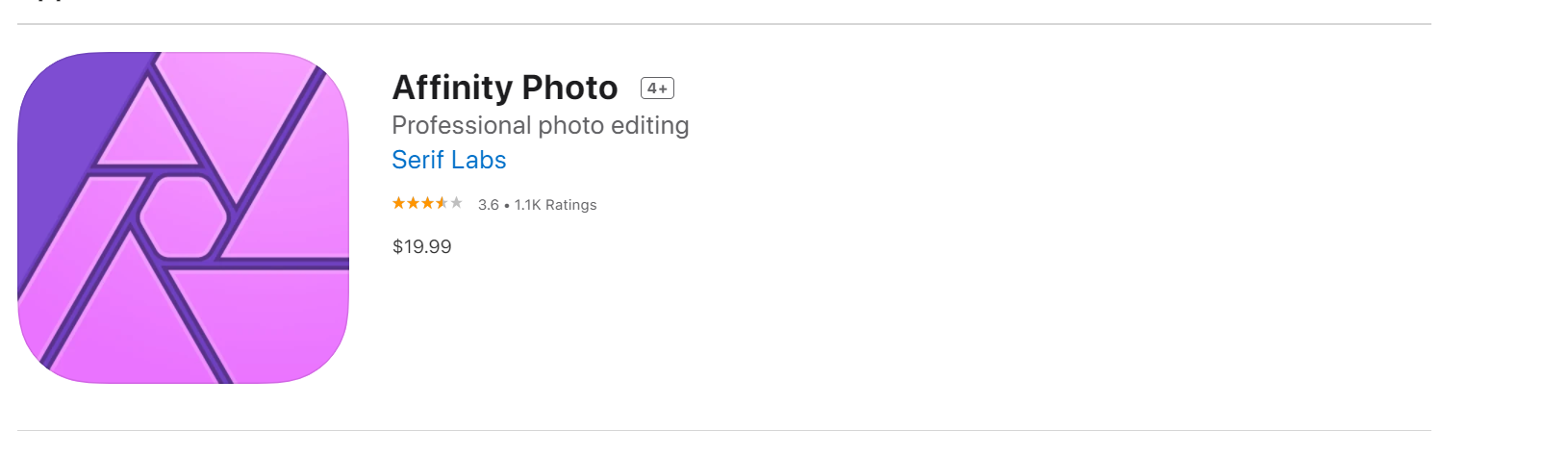
Photoshop pour iPad est sorti en 2019 et l'application promettait d'être "Photoshop à part entière sur iPad". L'application est livrée avec la Creative Cloud Suite d'Adobe, dont le prix peut aller de 9,99 $ / mois à 20,99 $ / mois si vous choisissez d'utiliser simplement Photoshop.
Téléchargement: Photoshop pour iPad
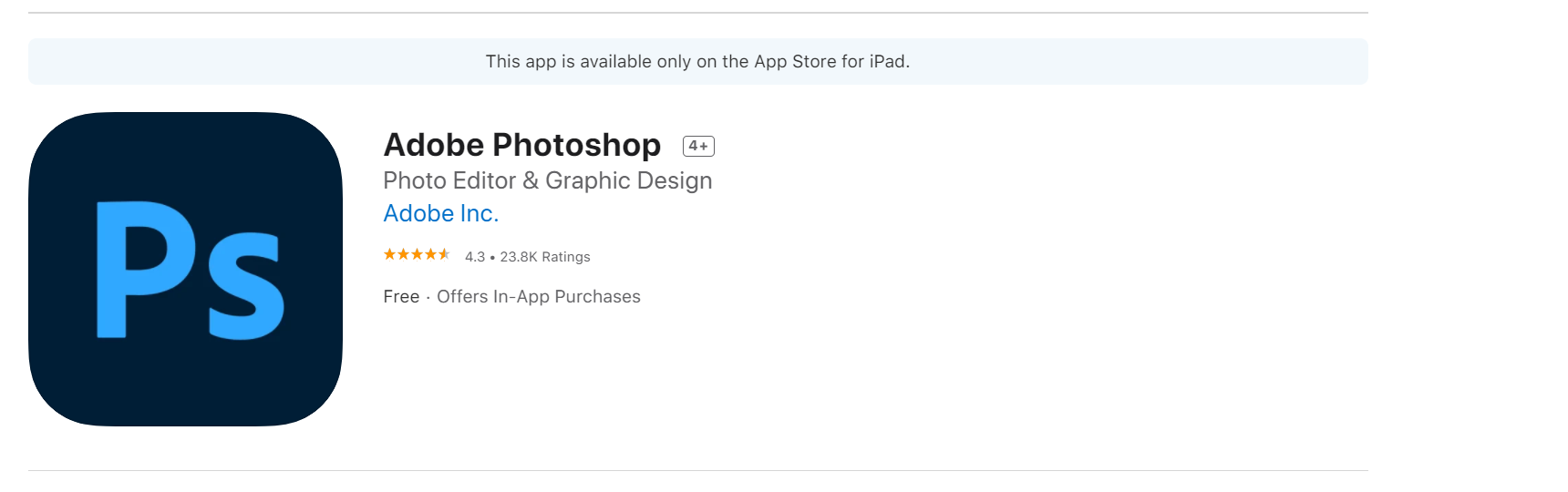
Maintenant que nous connaissons les bases, plongeons-nous et comparons les deux éditeurs photo iPad …
Disposition
Voici Photoshop pour iPad:
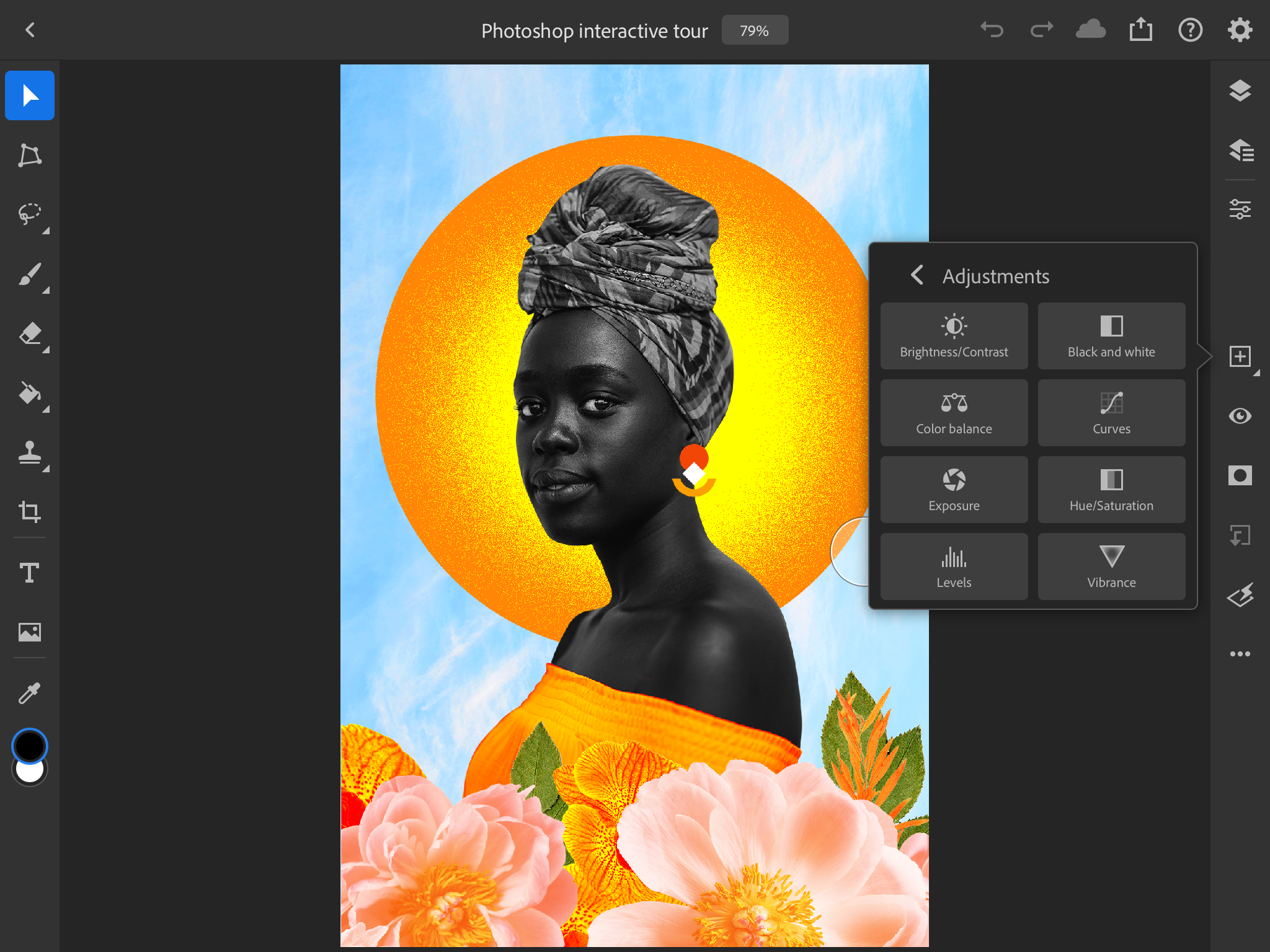
Si vous êtes habitué aux logiciels d'Adobe, vous devriez vous sentir chez vous ici. L'interface utilisateur est une version réduite de Photoshop à partir du bureau avec votre barre d'outils à gauche et votre panneau de propriétés à droite.
Adobe a fait un excellent travail avec l'aspect et la convivialité de Photoshop sur l'iPad; Les commandes gestuelles sont pour la plupart naturelles à utiliser et les débutants doivent se sentir à l'aise pour apprendre le programme.
Pour les utilisateurs de Photoshop issus de l'application de bureau, il est important de noter que l'interface tactile peut faire en sorte que certaines fonctions d'un outil agissent différemment par rapport à l'expérience de la souris et du clavier à laquelle vous serez habitué sur un Mac ou un PC.
Voici Affinity Photo pour iPad:
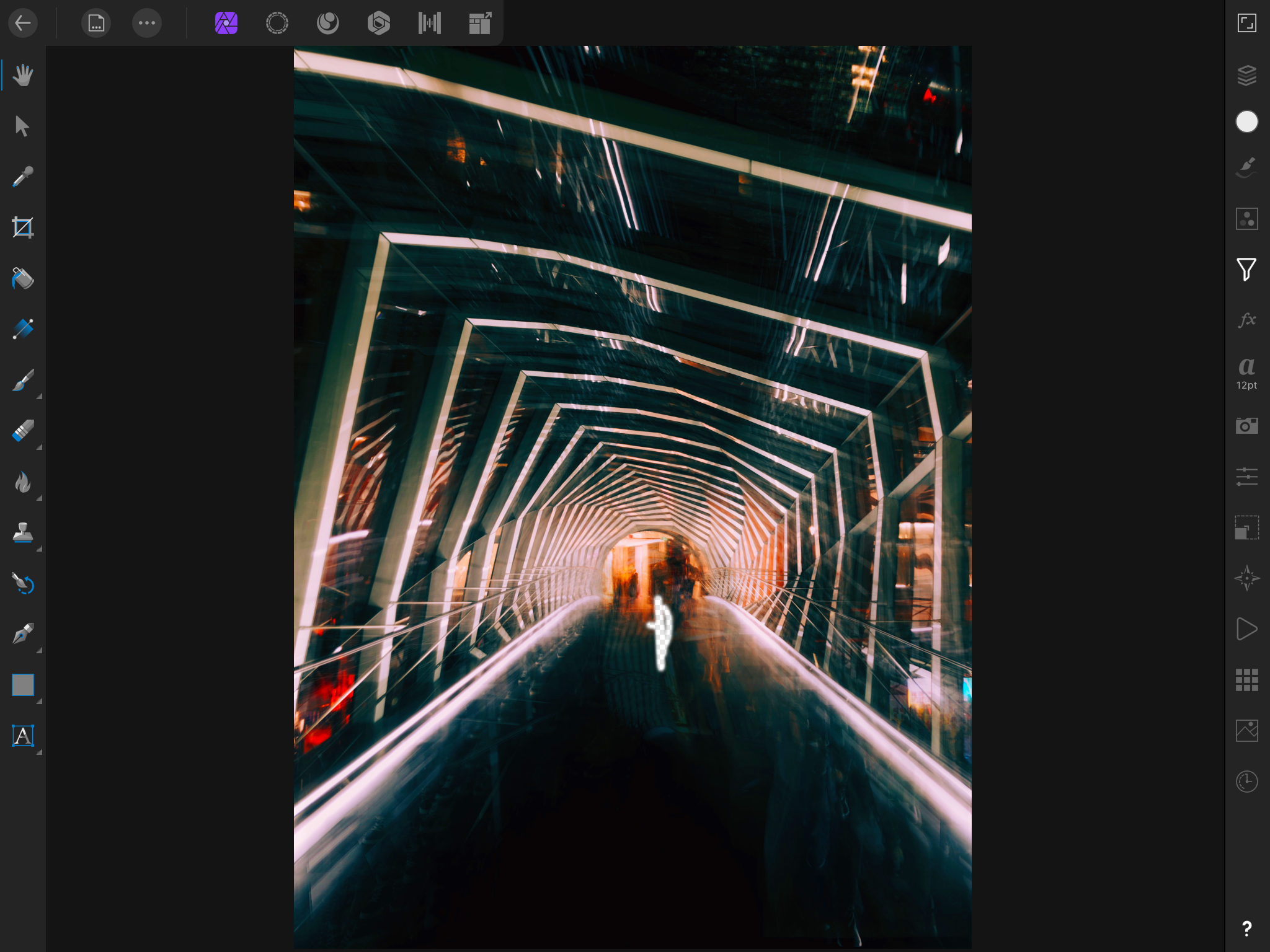
Comme Photoshop, vous avez votre barre d'outils à gauche et vos propriétés à droite. Remarquez comment Affinity Photo vous offre beaucoup plus d'options que Photoshop.
Serif a créé une expérience presque identique de son application de bureau à son application iPad. Ce qui signifie qu'il se sent bien conçu pour l'iPad, sans sacrifier la fonctionnalité même sans l'utilisation d'une souris et d'un clavier.
Enfin, dans le coin supérieur gauche, vous verrez la barre d'outils Personas (plus d'informations ci-dessous).
traits
Photoshop pour iPad propose la plupart des outils de base que vous pouvez trouver dans l'application de bureau. Vous pouvez vous en tirer assez bien car vous avez accès à tous vos calques de réglage, calques et outils de sélection à partir de l'application de bureau.
L'un des principaux avantages de Photoshop par rapport à Affinity Photo est son stockage dans le cloud et son intégration avec Creative Cloud. Creative Cloud vous permet de travailler sur les mêmes fichiers sur différents appareils. Il comprend 100 Go de stockage si vous optez uniquement pour Photoshop.
Notez, cependant, que toutes les fonctionnalités de l'application de bureau n'ont pas encore été intégrées à Photoshop pour iPad et que de nombreux formats de fichiers tels que RAW ne sont pas encore pris en charge. Cependant, Adobe vous permet de partager des commentaires et d'envoyer des demandes de fonctionnalités dans l'application.
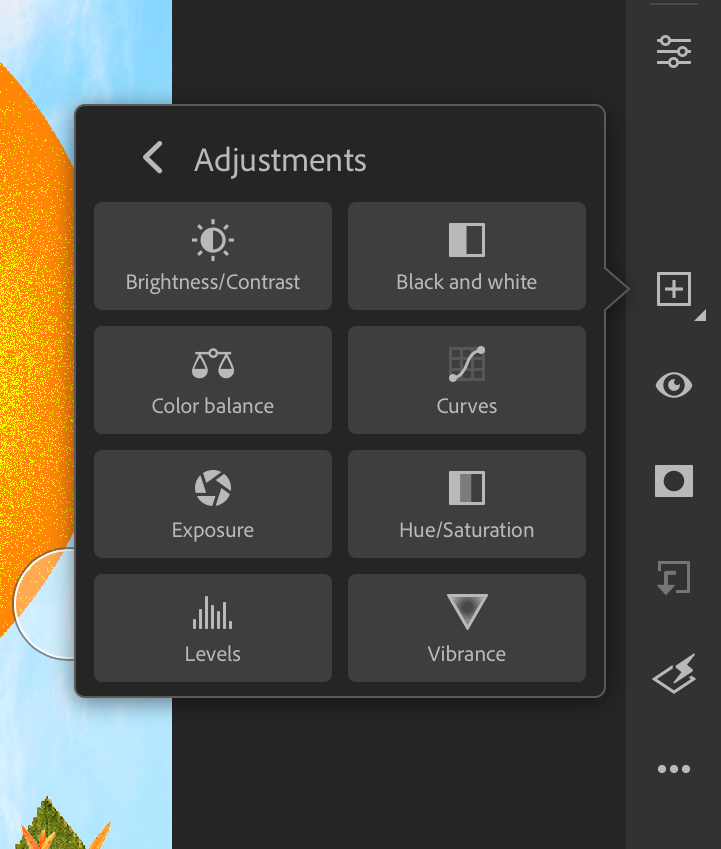
Affinity photo offre une multitude de fonctionnalités qui lui sont propres. Les personas sur Affinity Photo vous permettent d'utiliser des outils spécifiques pour correspondre à votre flux de travail. Il existe six personnages: photo, sélection, fluidité, développement, mappage de tons et exportation. Vous pouvez basculer activement entre ces Personas pendant que vous continuez à travailler.
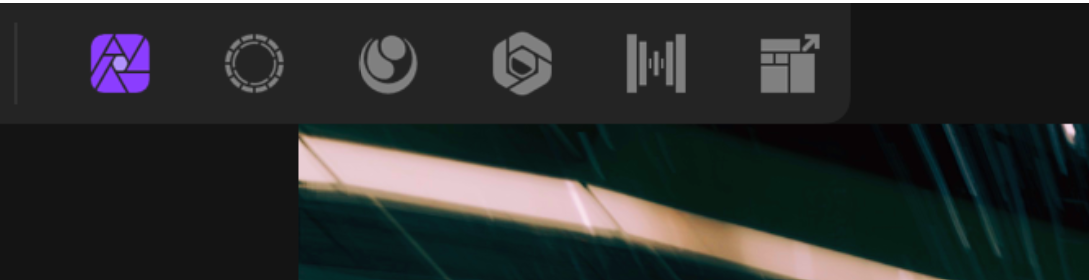
Bien qu'Affinity Photo n'ait pas le même niveau d'intégration multi-appareils que Photoshop, si vous possédez un Mac, le stockage iCloud d'Apple va de 1 $ à 10 $, offrant 50 Go à 2 To, qui peuvent être utilisés pour transférer des documents Affinity Photo.
Cela signifie cependant que vous devrez payer 49,99 $ supplémentaires pour la version de bureau de l'application si vous souhaitez intégrer une expérience similaire à Creative Cloud d'Adobe.
Affinity Photo comprend également un onglet de défilement de l'historique, qui vous permet de parcourir toutes vos modifications. Cette fonctionnalité est vraiment utile lorsque vous souhaitez revenir à une partie spécifique de votre modification et commencer à partir de là. Cet onglet d'historique est accessible même après avoir fermé votre document ou quitté l'application. Le bouton Annuler est utilisable jusqu'à 8000 fois.
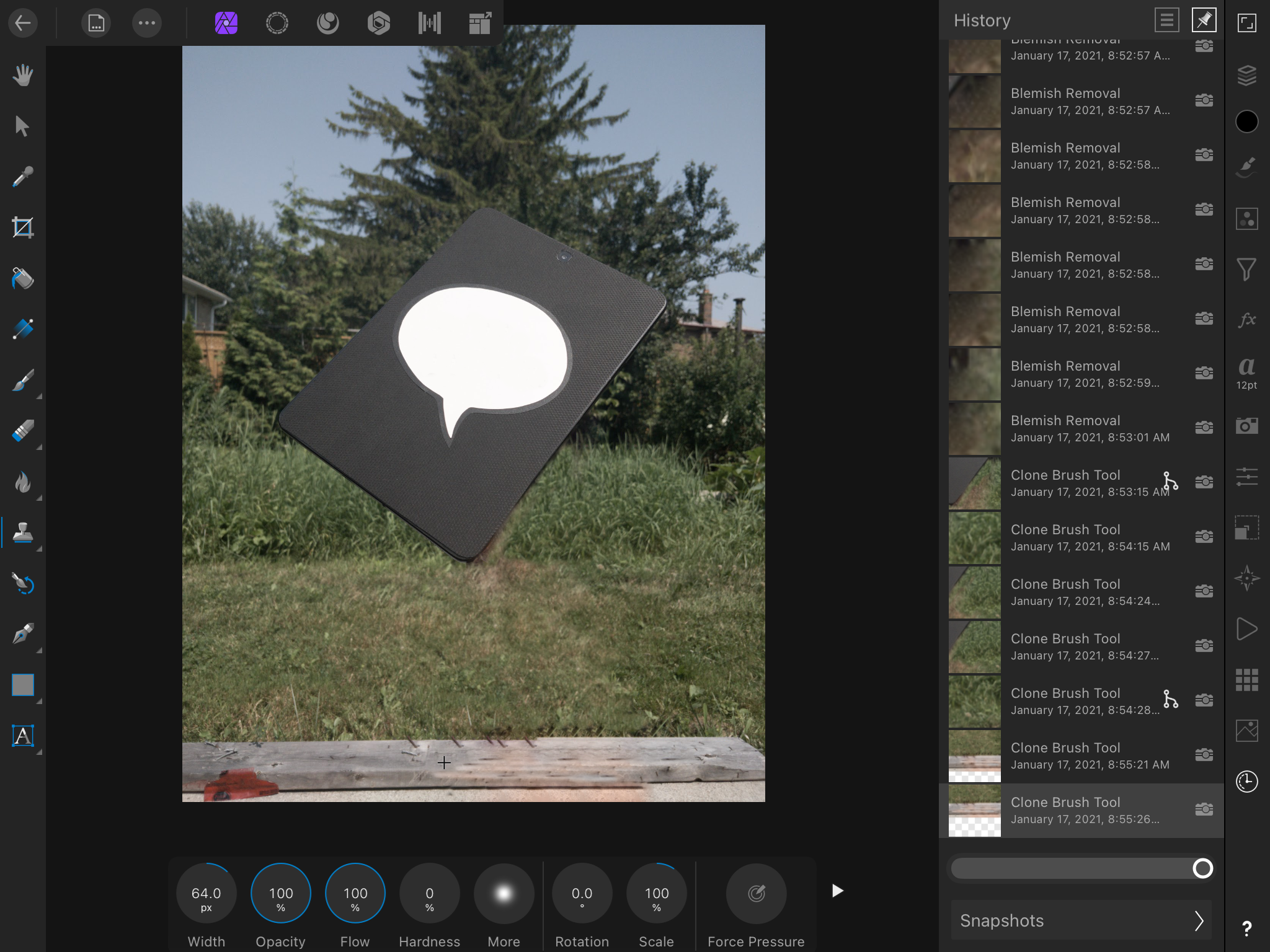
Assistance accessoires
Photoshop et Affinity Photo prennent en charge Apple Pencil, le clavier et la souris. Pour Photoshop en particulier, il est recommandé d'utiliser de tels accessoires car la seule utilisation de vos doigts est une tâche ardue. Ce n'est pas impossible, mais il faudra une courbe d'apprentissage pour devenir efficace.
Utiliser des outils simples comme le tampon clone n'est pas très agréable sans utiliser de souris, mais sur Affinity Photo, c'est très intuitif et étonnamment précis. En comparant les deux programmes, il est clair qu'Affinity Photo met l'accent sur une expérience utilisateur tactile qui rend les accessoires complémentaires plutôt qu'une nécessité.
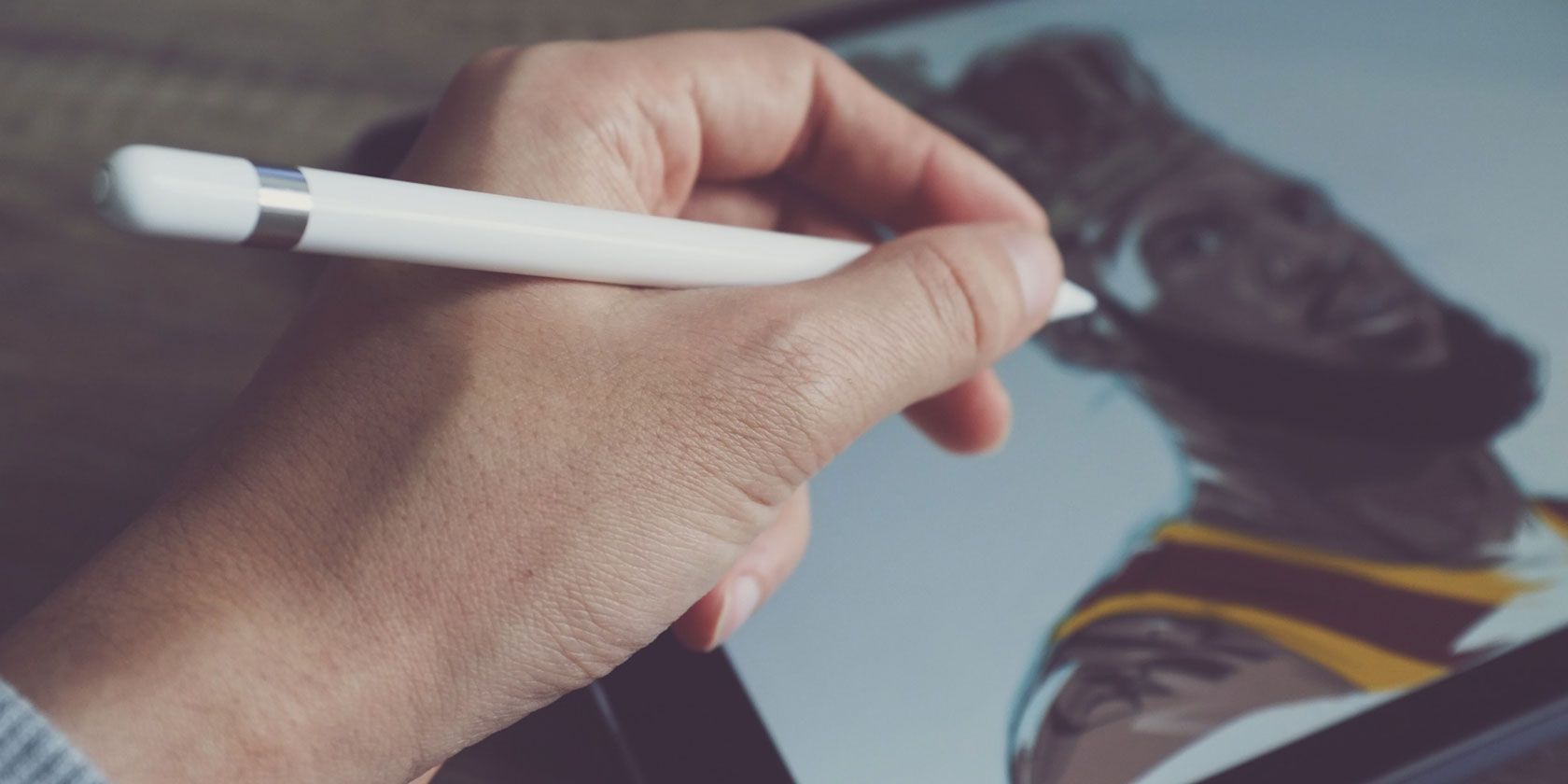
En remarque, Affinity Photo vous permet également de personnaliser les raccourcis clavier pour mieux intégrer le programme dans votre flux de travail.
Si vous êtes intéressé par d'autres applications qui tirent parti de l'Apple Pencil, consultez certaines des meilleures applications de dessin et de peinture sur iPad .
Prix
Si vous êtes déjà abonné à Creative Cloud Suite d'Adobe, vous ne pouvez pas vous tromper avec Photoshop pour iPad, car il est inclus dans votre abonnement. Cependant, si vous envisagez d'investir dans Creative Cloud uniquement pour utiliser Photoshop pour iPad, le prix de 10 $ / mois à 21 $ / mois n'en vaut pas la peine si vous n'utilisez pas les applications de bureau supérieures d'Adobe.
Affinity Photo pour iPad est l'option la plus raisonnable des deux car il ne s'agit que de frais uniques de 20 $ pour l'ensemble de l'application. Bien sûr, cela ne comprend que l'application iPad et vous n'obtiendrez pas la même intégration cloud que Photoshop. Cependant, pour les débutants et les utilisateurs expérimentés de l'iPad, Affinity Photo maximise le potentiel de votre appareil.
Affinity Photo est-il meilleur que Photoshop?
En conclusion, Affinity Photo surpasse Photoshop pour iPad à bien des égards. Son prix inférieur, sa meilleure intégration avec l'expérience iPad et sa facilité d'utilisation en font un excellent achat.
Si vous êtes quelqu'un qui commence à peine à éditer des photos ou qui cherche une alternative moins chère à Photoshop sur iPad, Affinity Photo devrait au moins être sur votre radar.
Cela ne veut pas dire que Photoshop pour iPad est terrible. En fait, nous le recommandons à quiconque est déjà abonné à Creative Cloud.
